La plupart des gens ont l’habitude de définir le mot de passe de Windows au démarrage pour empêcher tout accès non autorisé. Cependant, l'une des choses les plus frustrantes est que vous avez oublié le mot de passe. Si vous n'avez pas créé le disque de réinitialisation du mot de passe avant d'avoir oublié le mot de passe, cela peut s'avérer très gênant, car vous ne pourrez pas réinitialiser le mot de passe de connexion. Dans ce cas, beaucoup de gens choisissent de réinstaller le système d'exploitation. Que vous croyiez ou non, cela causera des plus grands dégâts, car il supprimerait complètement toutes les données importantes et des documents sur le disque et sur le bureau, et qui ne peuvent être récupérés. À moins qu'il n'y ait pas de fichiers ou d’ informations importantes sur votre ordinateur, nous vous conseillons de ne pas réinstaller le système d'exploitation.
Si, malheureusement, vous avez perdu ou oublié le mot de passe de Windows7, ne vous inquiétez pas. Nous allons vous montrer plusieurs moyens pour vous aider à réinitialiser le mot de passe de connexion sans formater ni réinstaller le système d'exploitation.
Si vous ne parvenez pas à accéder au système Windows 7, le disque de réinitialisation du mot de passe sera une mesure urgente pour réinitialiser le mot de passe de Windows 7, à condition que le disque de réinitialisation du mot de passe doive être créé avant que le mot de passe ne soit oublié et ne s'applique qu'aux comptes d'utilisateurs locaux de Windows 7. Supposons que vous ayez le disque de réinitialisation du mot de passe créé précédemment, alors, suivez les instructions ci-dessous pour facilement réinitialiser le mot de passe de Windows 7.
1) Lorsque vous entrez le mot de passe erroné cinq fois, il affichera un lien « Réinitialiser le mot de passe » en bas de la boîte de connexion.
2) Insérez le disque de mot de passe dans l'ordinateur, le système ouvrira le « Assistant mot de passe» et cliquez sur « Suivant ».
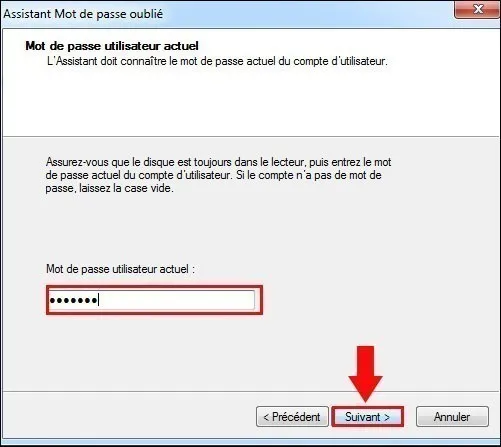
3) Sélectionnez le disque dans la liste déroulante et tapez le nouveau mot de passe, il vous faut le vérifier.
4) La réinitialisation est terminée. Maintenant, vous pouvez utiliser le nouveau mot de passe pour accéder à votre Windows7.
Ne pensez pas que vous n’oubliiez jamais le mot de passe, nous vous recommandons fortement de créer d’initiative le disque de réinitialisation du mot de passe. Toutefois, sans aucun disque de réinitialisation du mot de passe, cette méthode ne fonctionne pas. Ainsi, les solutions suivantes peuvent vous aider à réinitialiser le mot de passe de Windows 7 sans disque de réinitialisation du mot de passe.
Parfois, vous ne vous souvenez pas de votre mot de passe et vous n’avez pas le disque de réinitialisation du mot de passe. L’une des méthodes les plus courantes pour réinitialiser votre mot de passe est d’utiliser le logiciel afin d’accéder à votre système. Ayant testé quelques logiciels pour la récupération de mot de passe de Windows, nous avons trouvé que le logiciel iseepassword est le meilleur et qui sera le premier choix pour la plupart des utilisateurs. En cas d'oubli ou de perte du mot de passe de Windows 7, cet outil peut effectivement réinitialiser les mots de passe de différents comptes de Windows 7, tels que le mot de passe de connexion, le mot de passe administrateur et le mot de passe du compte normal, en cas d'oubli ou de perte du mot de passe Windows 7.
En outre, il peut réinitialiser très rapidement les mots de passe de Windows 10/8 / Vista / XP et Windows Server 2000/2003/2008/2013. Ce que vous devez faire est de créer avec cet outil une clé USB bootable ou / CD, disques DVD . Ensuite, utilisez ce disque de mot de passe pour démarrer l'ordinateur Windows 7, et trouvez le compte dont vous souhaitez supprimer le mot de passe. Enfin, cliquez sur le bouton de réinitialisation pour réinitialiser le mot de passe. Ce logiciel peut être fonctionné pour les ordinateurs de bureau, les ordinateurs portables et les tablettes de diverses marques, tels que Dell, HP, Sony, Toshiba, Acer, Samsung, ThinkPad.
Les étapes suivantes vous expliqueront comment réinitialiser le mot de passe de connexion dans le système Windows 7 (famille et professionnel).
Étape 1: Téléchargez et installez le programme dans un autre ordinateur (Windows ou Mac). Ensuite, ouvrez le programme en tant qu'administrateur. Vous pouvez voir la fenêtre principale suivante.
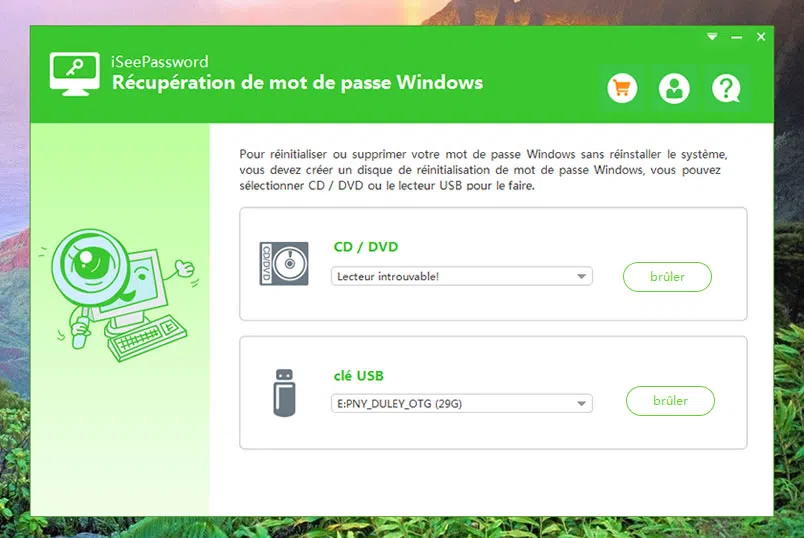
Étape 2: Utilisez ce programme pour créer le disque de réinitialisation du mot de passe, il vous propose deux façons de faire le disque de démarrage: par le lecteur USB ou le CD / DVD. Ici, nous prenons le premier comme l’exemple. Après l'exécution du programme, insérez le USB. Le programme l’identifie automatiquement, et sélectionnez le lecteur USB dans la liste déroulante. Puis cliquez sur « Démarrer la gravure ». Lorsqu’il a réussi à faire la gravure, il apparaît le message sur l’écran pour vous tenir au courant.
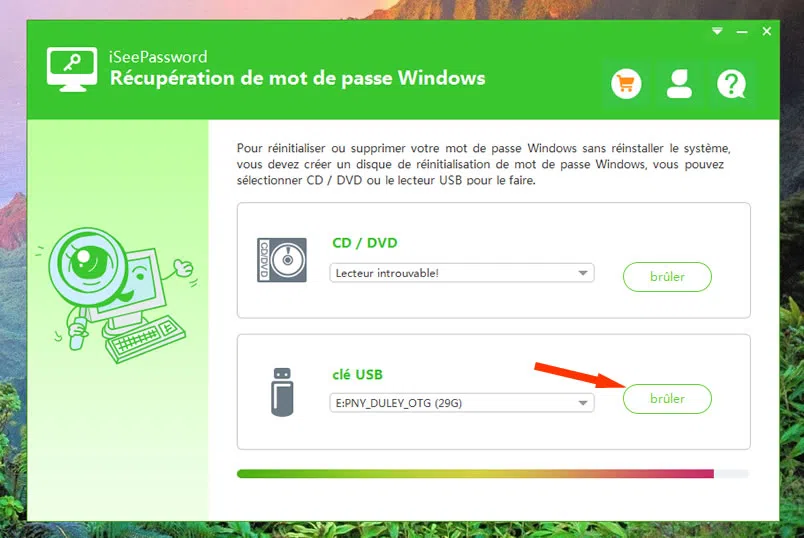
Étape 3: Insérez ce disque USB dans sur l'ordinateur Windows 7 dont on a oublié le mot de passe. Démarrez votre ordinateur et saisissez sans cesse le F2, Del, ou le F8 pour accéder à l'écran de configuration du BIOS, puis choisissez « par le USB » pour démarrer Windows 7. Ici, les raccourcis claviers pour accéder au BIOS sont différents selon les ordinateurs de diverses marques.
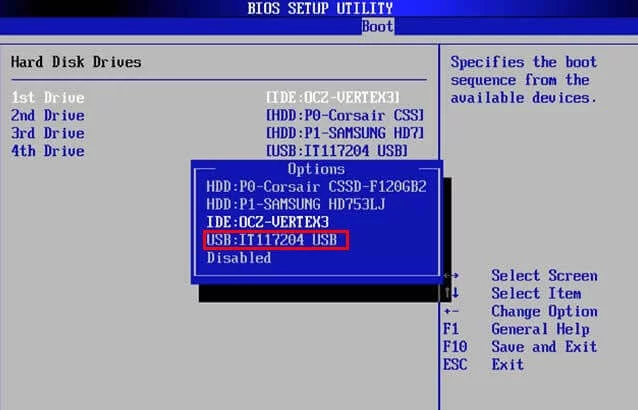
Étape 4: Commencez à réinitialiser le mot de passe Windows 7. Maintenant, redémarrez votre ordinateur. Lorsque l'ordre de guide est changé, redémarrez l'ordinateur. En ce moment, le programme de récupération de mot de passe de Windows sera lancé. Choisissez l’utilisateur dont le mot de passe est à réinitialiser. Puis cliquez sur le bouton « Réinitialiser le mot de passe » au-dessous de la liste des utilisateurs. Quand le message de confirmation apparaît, cliquez sur « Oui ».
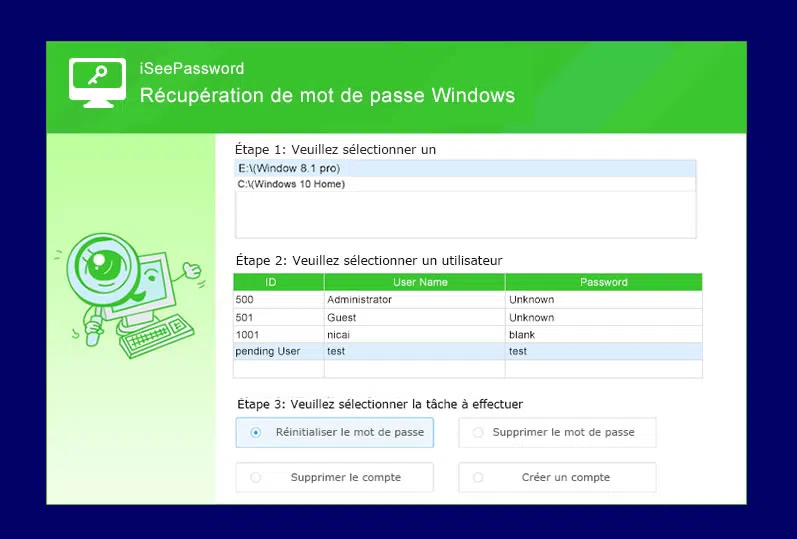
Après avoir réinitialisé le mot de passe, le mot de passe de l'utilisateur sera vide. Ensuite, cliquez sur « Redémarrer » pour retirer le USB, puis cliquez sur « Oui » pour redémarrer l'ordinateur. Maintenant, vous pouvez accéder au système sans mot de passe.
lire aussi: Comment réinitialiser le mot de passe Windows 10?
Si vous souhaitez utiliser cette méthode pour réinitialiser le mot de passe de Windows 7, vous aurez besoin d'un CD de réparation du système Windows 7. Si vous l’avez déjà fait, alors c’est rapide, si non, vous pouvez le créer sur un autre PC. Toutefois, sachez que cette méthode avec le Invite de commande est très difficile et il est probable de commettre les erreurs. Si vous n’êtes pas familier à cette méthode, nous vous conseillons de ne pas l’utiliser pour réinitialiser le mot de passe. Cela risquerait d’endommager votre système. Si votre système est endommagé ou vos données sont perdues, nous ne serons pas responsables de ces conséquences.
Étape 1. Maintenant, prenez votre disque d'installation pour démarrer l'ordinateur Windows7 verrouillé. Dans l'interface d'installation, vous verrez deux liens, cliquez sur « Réparer votre ordinateur. »
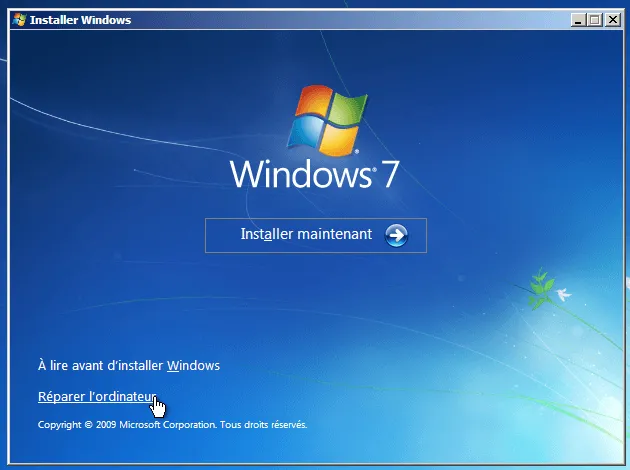
Étape 2. C’est l’écran « Options de récupération système ». Notez rapidement la position de l'installation du système d'exploitation ou le lecteur qui apparaît sur l'écran. Puis cliquez sur « Suivant ».
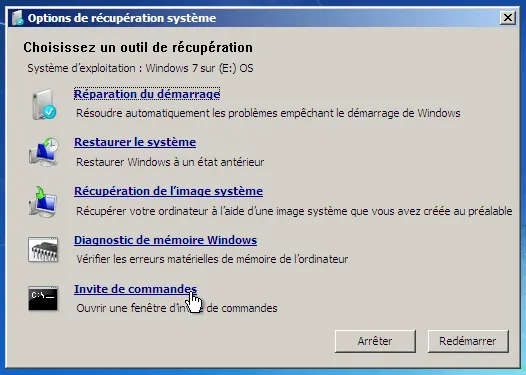
Étape 3 Dans la liste des outils de récupération des systèmes, sélectionnez « le CMD ». La fenêtre du CMD sera ouverte. Entrez le code suivant, et à la fin de chaque ligne, appuyez sur la touche « Entrée ». Remplacez « y: » par la position de l'installation du système d'exploitation du que vous venez de noter.
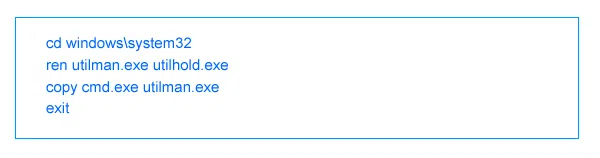
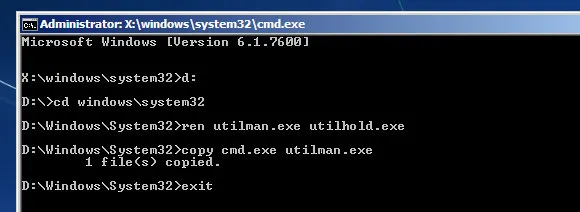
Étape 4. Après avoir fini le CMD, faites sortir le disque et redémarrez votre ordinateur.
Étape 5. À l’interface de connexion avec le mot de passe, cliquez sur l’icône « accès facile » dans le coin inférieur gauche de l'écran, une autre boîte de dialogue noire de CMD apparaîtra.
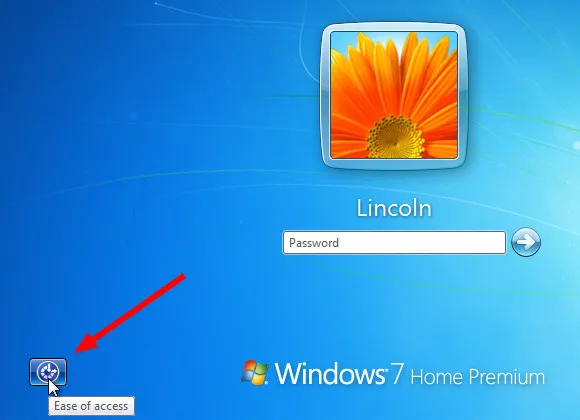
Étape 6. Entrez :
net user "nouvel_utilisateur" "mot_de_passe" /add
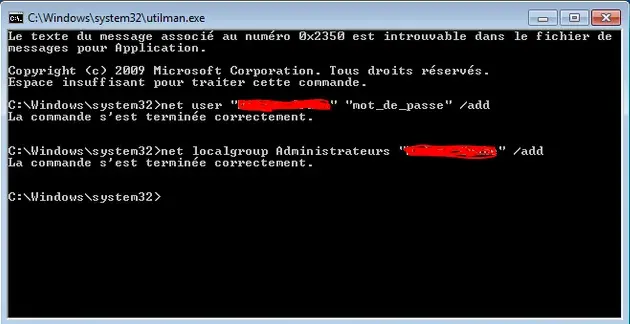
Nom du compte verrouillé: vous pouvez saisir un nouveau nom du compte pour remplacer l’ancien nom du compte.
Nouveau mot de passe : Saisissez un nouveau mot de passe pour remplacer l'ancien mot de passe.
N’ayez pas peur de commettre les erreurs, nous espérons que ces méthodes fonctionnent, si vous suivez les étapes ci-dessus. Si le message d'erreur apparaît, ne vous inquiétez pas, il suffit de taper à nouveau la même commande.
Oublier les mots de passe Windows 7 est vraiment une chose très frustrante, mais heureusement, il existe de nombreux moyens simples et efficaces pour réinitialiser les mots de passe Windows 7 sans avoir à réinstaller le système.
Parmi les trois méthodes ci-dessus, vous pouvez constater que le moyen le plus simple consiste à utiliser le iSeePassword, logiciel de récupération de mot de passe de Windows pour réinitialiser mot de passe Windows 7 et sans risquer d’endommager le système et les données. Il peut assurer un taux de réussite de 100% et il est compatible aux systèmes de fichiers fat16, fat 32, ntfs et ntfs5, tout est en sécurité. Dans la plupart des cas, lorsque la première méthode ne fonctionne pas, le logiciel iSeepassword est un bon choix et un bon outil pour la réinitialisation du mot de passe de Windows.

LinaL'éditeur technique du site Web iSeePassword propose des recherches approfondies sur Windows et Mac. Bon à résoudre divers problèmes techniques de Windows et Mac.